Avolites Tiger Touch ro V 操作说明书
Tiger_Touch按键说明
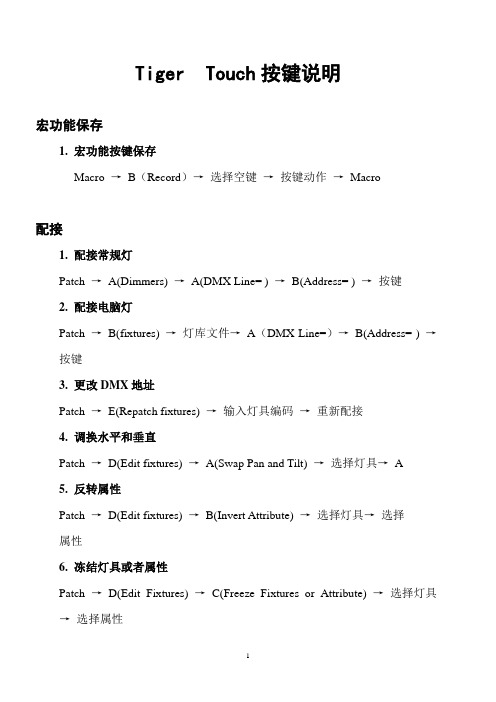
Tiger Touch按键说明宏功能保存1.宏功能按键保存Macro →B(Record)→选择空键→按键动作→Macro配接1.配接常规灯Patch →A(Dimmers) →A(DMX Line= ) →B(Address= ) →按键2.配接电脑灯Patch →B(fixtures) →灯库文件→A(DMX Line=)→B(Address= ) →按键3.更改DMX地址Patch →E(Repatch fixtures) →输入灯具编码→重新配接4.调换水平和垂直Patch →D(Edit fixtures) →A(Swap Pan and Tilt) →选择灯具→A5.反转属性Patch →D(Edit fixtures) →B(Invert Attribute) →选择灯具→选择属性6.冻结灯具或者属性Patch →D(Edit Fixtures) →C(Freeze Fixtures or Attribute) →选择灯具→选择属性Clear1.清楚指定通道常按Clear →F(Freece Current Values)独立属性→选择通道→ClearGroup1.编组选择灯具→Group →输入编码→B(Recourd Group)Align 排列灯具1.复制属性选择需要排列的灯具→Menu Latch →D(Align fixture) →设置属性→选择被排列的灯具Filp 翻转XY轴1.选择需要翻转的灯具→Menu latch →C(Filp Pan and Tilt)Palettes1.打开素材和灯组常按View →D (open workspace window) →E(groups and palettes)2.保存素材选择灯具→调整属性→Record Palette →D(Set Mask) →Touch按键3.菜单更改替代和合并Avo →B(User Settings) →B4.素材命名C(Set Legend) →选择需要更改的素材→改名→确定普通素材N 共享素材S5.删除素材Palette →素材编码→C(Palette Utilities)素材相关属性→C(Delete)6.素材渐变交叠选择灯具→数字键(渐变时间)→素材Shapes 图形效果1.创建选择灯具→D(Shape Effects) →A(Shape Generaton) →A(Create) →选择效果Cue1.保存Cue编辑灯具→Record Cue →Cue2.Include 调入功能Include →A(Advanced Mode) →需要调入的Cue →选择灯具→另存Cue3.Off移除加载Cue →Off →选择需要移除的灯具→ C 关闭被选灯具→RecordCue →并入原Cue4.Cue设置渐变时间和交叠A(Edit Times) →Cue →A(Delay Time x)延时/B(Fade Time x)渐入/C(Fade Out x)渐出/D(Fixture Overlap)灯具交叠选择模式3(交叉渐变)时→相同序号灯具可做相同变化Playback Options 回放选项A释放MaskB内置效果尺寸固定/推杆控制C效果速度固定/推杆控制…翻页后…A重放优先级别(不能用于内置效果器)B黑场C(Key profile)按键设置Chase1.Chase 创建Record Chase →Swop →编辑灯具→Swop →编辑灯具→Clear Exit2.Unfold 插入Unfold→Chase →删除或编辑灯具→A(Record)/B(Insert Stop)Cue List1.保存Cue ListRecord list →Swop →G(Advanced options)高级选项→C(Autoload Liveplaybacks)自动载入激活回放开启→Exit→选择回放→SwopCue List 回放选项中B键1.释放推杆亮度为零2.推杆到底,亮度为零3.手动交替2.Unfold 展开Cue listUnfold →Swop →编辑或删除Cue →A(Record Stop)记录/B(Insert stop)插入→Unfold3.灯具交叠(Fixture Overlap)A(Edit Times) →Swop →翻页后A(Fixture Overlop)。
Tiger_Touch_入门手册

(此为 CueBiblioteka 场景重放选项设置,Cuelist 稍有不同)
选择程序释放通道属性
推杆模拟内置程序(Shape) 的幅度 推杆模拟内置程序(Shape) 的速度
设置程序的运行曲线
程序翻页设置
设置程序运行的 优先级 开关盲编模式
按键功能设置
重放选项设置 1/2
重放选项设置 2/2
第八步:程序更改
1、修改程序 1) 选择灯具、通过调节转轮或直接调用素材编辑好预期的效果。 2) 功能区按 Record Cue(保存一个单步场景)或 Record Chase/Cuelist(保存一个跑灯 程序或一个 Cue 序列)。 3) 选择需要修改的程序对应的蓝色按键,然后在主菜单中选择合并、替换或插入(插 入一步只针对 Chase / Cuelist)。 注:Chase / Cuelist 也可按功能键区的 Unfold 展开后单步修改
3、 保存快捷视窗。 当前屏幕(包括触摸屏)所显示的窗口可以保存成一个快捷视窗,直接双击触摸屏右下方的 Workspace 区域保存。
第四步:配接灯具
(选择在程序 SHOW 中你需要的所有灯具设备类型和数量) 1、 按 Patch->Fixture(电脑灯)或者 Dimmer(常规灯); 2、 选择相应厂商,找到所需设备(可通过外接键盘直接输入厂商和设备名称快速选取);
可以直接输 入厂商名称 快速选择
选择灯 具厂商
按 Previous 和 Next 翻页选择厂 商
3、选择灯具型号后,通过数字键区或者外接键盘输入灯具的 DMX 线路以及地址码; 修改 DMX 输出线 路和 DMX 地址码
修改灯具用户编号 可修改灯具名(方便记 忆和编程) 选择另外灯具类型 (同一厂商) 选择新的厂商 是否使用预置素材
Avolites_TITAN_V7版本说明

Avolites Titan V7.0 版本说明版本升级1.目前控台是V5.0及之前的版本如果控台现在是V5.0及之前的版本,首先需要要先升级到V6.0版本,然后再升级的7.0版本。
您可以在爱富丽官方网站下载V6.0的版本然后根据提示安装。
下载时需要登陆会员账号。
如有需要可以登陆我们的公用账号gust2014,密码同样是gust20142.目前控台是V6.0或V6.1或V6.2版本在升级前请确保您的show文件和灯库都已经做好备份。
首先下载V7.0的升级程序和恢复盘程序。
以Tiger touch Pro为例,升级程序的名字叫做XXX Upgrade Installer恢复盘的名字叫做XXX Recovery Creator把升级程序直接放到U盘里,然后接到控台的USB接口上。
在控台触摸屏左上方,选择Tool工具栏,然后选择“Shutdown Software”。
依然在Tool工具栏的下拉菜单中,选择黄色的“Folder”文件夹选项,找到你的U盘,然后双击运行里面的升级程序。
根据提示进行升级,升级完成后把U盘拔出,然后把控台重启。
重启进入TITAN系统后,进入系统档:长按Avolite键+Disk键,即可看到当前系统的版本3.在电脑上安装TITAN模拟器4.请注意,V7.0版本不再支持window XP系统,因此请在Win7或者Win8或者Vista 系统的电脑上安装。
Titan模拟器内包含了Titan Mobile,Titan One和Personality Builder等软件,请在安装前把show文件和灯库先备份好。
安装模拟器后,首次运行需要激活。
如有需要可以登陆我们的公用账号gust2014,密码同样是gust2014进行激活。
新功能1.远程控制现在通过安卓系统和苹果ios系统可以对控台进行远程控制。
您的手机可以连接到同一个网络中的任意的Avolites控台。
通过镜像,就能实现手机和控台能同时控制同一个系统。
touch中文简易说明书

目录第一章入门.. . . . . . . . . . . . . . . . . . . . . . . . . . . . . . . . . . . . . . . .8注册你的KINDLE (8)使用操作 (8)触屏操作 (9)状态指示 (12)无线状态指示灯 (12)电池状态指示灯 (12)活动状态指示灯 (12)设置你的KINDLE TOUCH (12)优惠广告与赞助商屏保 (13)屏保 (13)主屏幕 (13)第二章了解KINDLE内容. . . . . . . . . . . . . . . . . . . . . 14随时随地在KINDLE商店购物 (14)管理你的KINDLE书库 (14)有声读物 (15)第三章阅读KINDLE中的书. . . . . . . . . . . . . . . . . . . . . . . . . . . . . 16了解KINDLE TOUCH 显示技术 (16)自定义你的文字显示 (16)图片的缩放 (16)与你的书本互动 (16)语音朗读功能 (17)页码与进度 (17)结束阅读 (17)第四章了解你的KINDLE的更多功能.. . .. . . . . . . . . . . . . . . . . 18自定义你的KINDLE设置 (18)设置其余按钮 (19)倾听背景音乐 (19)携带与阅读个人文件 (19)在其他设备上阅读KINDLE文件 (20)用社交网络共享书评 (20)租赁KINDLE图书 (20)从当地图书馆用KINDLE借书 (20)和你的电脑一起使用KINDLE (20)第五章寻求帮助.. . . . . .. . . . . . . . . . . . . . . . . . . . . . . . . . . . . . . . 21附件A产品信息. . . . . . . . . . . . . . . . . . . . . . . . . . . . . . . . . . . . . 22安全和法规遵循信息 (22)保护你的设备 (22)设备维修 (22)电池安全 (22)耳机安全 (22)其他安全信息 (23)无线网络安全和法规遵循信息 (23)飞行时请关闭你的无线设备 (23)在别的电器旁使用KINDLE (23)如何减小干扰 (23)注意警告牌 (24)符合FCC声明 (24)关于解除射频能量的信息 (24)IEEE 1725电池安全声明 (24)欧盟合格声明 (25)环保要求 (25)产品参数 (25)许可和使用条款 (25)一年保修 (25)其他信息 (26)专利条款 (26)版权和注册商标 (27)欢迎使用全新的KINDE TOUCH,这个简短的操作说明将使你熟悉KINDLE TOUCH的所有功能注册你的KINDLE如果你使用你的亚马逊账号网上购买KINDLE,那你的设备已经注册并可以立即使用.按HOME键,查看你的亚马逊用户名是否已显示在左上角.如果显示为”My Kindle”或之前使用者的名字,而非你的用户名,说明你仍然需要注册。
老虎触屏控台说明书
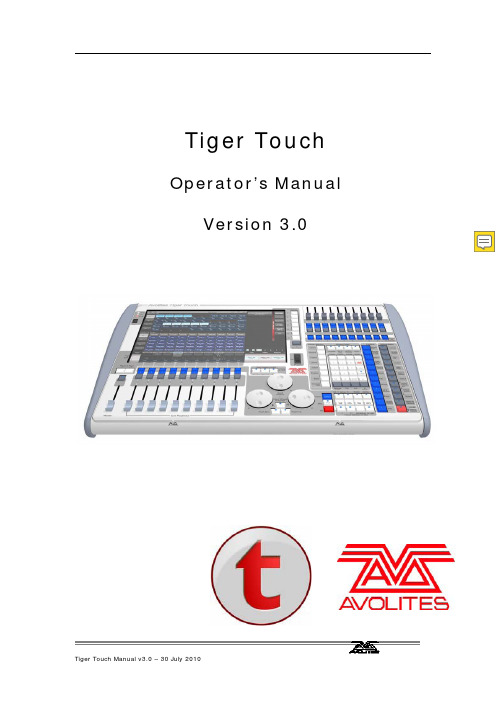
Tiger Touch Operator’s Manual Version 3.01 控台设置 (8)1.1 控台向导 (8)1.2 连接 (12)1.2.1主电源连接 (12)1.2.2启动与关闭 (12)1.2.3 连接DMX线 (12)1.2.4连接一个VDU(视频显示器) (13)1.2.5其他连接 (13)1.3 使用触摸屏和VDU(视频显示器) (14)1.3.1工作窗口 (14)1.3.2 触摸屏菜单区 (16)1.3.3 工具栏 (18)1.3.6 按键功能配置文件 (21)1.3.7 宏按键功能 (22)1.3.8 Tiger Touch Titan的应用 (22)1.4 读取和保存show (23)1.4.1手动保存和加载 (23)1.4.2自动保存 (24)1.4.3 备份现有的文件在U盘 (25)1.5 清除控制台 (25)2.配接 (26)2.1创建 (26)2.1.1灯具选择按键 (26)2.1.2 配接常规灯(Dimmer) (27)2.1.3 配接电脑灯 (28)2.1.4 Visualiser自动配接 (30)2.2 编辑 (30)2.2.1. 更改电脑灯的DMX地址 (30)2.2.2 命名 (31)2.2.3 查看配接 (32)2.2.4灯具调换(Fixture Exchange) (33)2.2.5 更新灯库文件 (34)2.3 复制和移动 (34)2.3.1 复制或移动配接的电脑灯 (34)2.3.2 使用复制灯具 (35)2.4 删除 (36)2.4.1 删除一个已配接的电脑灯 (36)2.5 高级选项 (36)2.5.1 调换水平和垂直功能 (36)2.5.2 反转属性 (37)3. 控制常规灯和电脑灯 (38)3.1 创建 (38)3.1.1 选择灯具来控制 (38)3.1.2 设置灯具的开始位置 (39)3.1.3 清除选择按键 (40)3.1.4 更改控制轮的属性 (41)3.1.5使用触摸屏设置属性 (43)3.1.6 使用数字设置属性 (44)3.1.7 通过数字选择fixtures和dimmers (45)3.1.8 模式选择(Selecting using a pattern) (46)3.1.9 属性组–IPCGBES (47)3.1.10 灯具编组(group) (47)3.1.11 步进式一次选择一个灯具 (49)3.1.12 选择灯具输出高亮状态 (49)3.1.13 排列灯具(Align) (49)3.1.14 翻转(Filp) (50)3.1.15 扇形散开(Fan)模式 (50)3.2 编辑 (51)3.2.1 网格通道窗口 (51)3.3 高级选项 (52)3.3.1 Tools/Menu Latch按键 (52)4.素材(Palettes) (53)4.1 创建 (53)4.1.1 素材以相对值保存 (53)4.1.2 哪个属性存储到素材中 (54)4.1.3保存一个素材 (54)4.1.4 快速保存 (56)4.2 重放 (56)4.2.1. 调出一个素材值 (56)4.2.2素材页面 (57)4.2.3 快速素材 (57)4.2.4 在一个重放中设置素材到灯具 (57)4.3. 编辑 (58)4.3.1.编辑素材 (58)4.3.2. 命名素材 (58)4.4 复制和移动 (59)4.4.1 复制或移动一个素材 (59)4.5 删除 (60)4.5.1 删除素材 (60)4.6 时间 (60)4.6.1 渐变(fade)一个素材和灯具交叠(fixture overlap) (60)4.6.2 素材主控时间(Master Time) (61)5.内置效果(Shapes) (62)5.1 重放 (63)5.1.1 创建一个内置效果 (63)5.1.2 修改内置效果的大小和速度 (64)5.1.3 在多个灯具中扩散内置效果 (65)5.2 编辑 (67)5.2.1 编辑运行中的内置效果 (67)5.2.2 反转内置效果 (67)5.3 删除 (67)5.3.1 删除内置效果 (67)5.4 高级选项 (68)5.4.1 内置效果的淡入淡出模式 (68)6. Cues (69)6.1创建 (69)6.1.1 编程时Tiger Touch如何工作 (69)6.1.2 创建一个cue (70)6.1.3 在cue中使用图形 (71)6.2重放 (71)6.2.1 HTP和LTP (72)6.2.2 重放一个cue (72)6.2.3 更改重放页面 (73)6.2.4释放运行的重放 (73)6.3编辑 (74)6.3.1 编辑一个cue (74)6.3.2 查看cue和重放 (75)6.3.3调入(Include)功能 (76)6.3.4 使用“Off”从cue中移除一个属性 (77)6.4 复制,移动和链接 (78)6.4.1复制或移动一个cue (78)6.5 删除 (79)6.5.1.删除一个cue (79)6.6 时间 (79)6.6.1 为一个cue设置渐变时间和交叠 (80)6.6.2 改变灯具顺序 (82)6.6.3 为一个cue设置属性的渐变时间 (83)6.7 高级选项 (84)6.7.1 释放遮盖 (84)6.7.2 推杆控制图形的大小/速度 (85)6.7.3 曲线 (85)6.7.4 手柄页面锁定(Handle Paging) (85)6.7.5 重放优先级别 (85)6.7.6 按键功能配置文件(Key Profile) (86)7. 多步程序(Chase) (87)7.1 创建 (87)7.1.1 编辑一个多步程序(chase) (87)7.2 重放 (88)7.2.1 运行一个多步程序 (88)7.2.2 连接一个多步程序到控制台 (89)7.2.3 设置多步程序的速度,交叉淡入淡出(crossfade) (90)7.2.4 手动控制多步程序的步 (90)7.2.5 改变多步程序的方向 (91)7.2.6 跳到一个步 (91)7.3 编辑 (91)7.3.1 打开编辑一个多步程序 (91)7.3.2 用 Unfold(展开)编辑一个多步程序 (92)7.4 复制,移动和连接 (93)7.4.1 复制或者移动一个多步程序 (93)7.5 删除 (94)7.5.1 删除多步程序 (94)7.5.2 从多步程序中删除一个步 (94)7.6 时间 (95)7.6.1 设置多步程序中global的时间 (95)7.6.2 设置时间并且关联到单独的步 (96)7.6.3 设置属性淡入淡出的时间并且关联到单独的步 (98)7.7 高级选项 (99)7.7.1 循环/停止一个cue (99)7.7.2 向前/向后/退回/随机 (99)7.7.3 步的链接 (99)7.7.4 记住cue (99)8. Cue Lists (100)8.1 创建 (101)8.1.1 编程一个 cue list (101)8.1.2 为cue list中的cue重命名 (102)8.1.3 在一个cue list中自动加载一个重放 (103)8.2 重放 (104)8.2.1运行一个cue list (104)8.2.2 快速终止(kill)一个 cue list (105)8.3 编辑 (105)8.3.1使用展开(Unfold)编辑一个cue list (105)8.3.2 编辑一个正在运行的 cue list (106)8.3.3 编辑一个正在记录的cue list (107)8.4 复制,移动和链接 (108)8.4.1复制或移动一个cue list (108)8.5 删除 (109)8.5.1.删除cue list (109)8.5.2 删除cue list中的一个cue (109)8.6 时间 (110)8.6.1 Cue List的时间和重放选项 (110)8.6.2 Cue链接和链接反转(Link Offset) (111)8.6.3 设置属性的渐变时间 (113)8.6.4 灯具交叠(Fixture Overlap) (113)8.6.5 使用时间码运行一个cue list (114)8.7 高级选项 (115)8.7.1 释放遮盖 (116)8.7.2 推杆工作模式(Fader mode) (116)8.7.3手柄页面锁定(Handle Paging) (116)8.7.4 Cue选项 (117)8.7.5 自动加载 (117)8.7.6按键功能配置文件(Key Profile) (117)9. 运行演出(Running the show) (118)9.1 重放 (118)9.1.1 备份show (118)9.1.2 工作模式 (118)9.1.3 主控推杆(Master fader) (118)9.1.4 Flash 和 swop 按键 (119)9.1.5 重放优先 (119)9.1.6 预置重放 (119)9.1.7 手动控制show (120)9.2 触摸屏和视频显示工作区 (121)9.2.1 查看菜单 (121)9.2.2 Tiger Touch Titan应用窗口 (121)9.3 使用移动功能 (122)10. 遥控 (123)10.1 设置遥控 (123)10.1.1 网络设置(Network setup) (124)10.1.2 控台设置 (125)10.2 操作遥控 (126)10.2.1 键盘 (126)10.2.2 灯具列表 (128)10.2.3 重放列表 (129)10.2.4 设置屏幕 (129)10.3 故障检测(Troubleshooting) (130)11. 用户设置和其他选项 (131)11.1 配置工作窗口 (131)11.1.1 打开工作窗口 (131)11.1.2 选择和定位工作窗口 (131)11.1.3 保存工作窗口 (132)11.1.4 兼容性视图 (133)11.1.5 配置外接显示器 (134)11.2 按键概况 (135)11.2.1 创建和编辑按键 (136)11.2.2 选择一个键设置 (137)11.2.3 单个重放键设置 (137)11.3 系统菜单 (138)11.3.1 Avotalk安全 (138)11.3.2 网络设置 (138)11.3.3 用户设置 (138)11.3.4 键设置 (139)11.3.5 清除 (139)11.3.6 显示设置 (140)11.4 VDU工具菜单 (140)11.4.1 Virtual面板 (140)11.4.2 Visualiser (140)11.4.3 VDU(视频显示器)用户设置 (140)11.4.4 出厂设置 (142)11.4.5 交换灯具 (143)11.4.6 设置DMX输出口 (143)11.4.7 热键功能 (143)11.5 曲线 (143)11.6 升级软件 (145)11.7 恢复/重新安装系统 (146)11.7.1 USB恢复棒引导 (146)11.7.2 安装说明 (147)11.7.3 安装以后 (147)11.7.4 前面板按键BOIS映射 (148)12. 灯库文件(Fixture Personalities) (149)12.1.1 从Avolite网站上下载灯库文件 (149)12.1.2 在控台上更新的灯库文件缓存区(Cache) (150)12.1.3 申请一个新的的灯库文件 (151)12.1.4 向Avolites报告灯库错误 (151)12.1.5 在紧急情况下 (151)13. 网络 (153)13.1 设置Tiger Touch IP地址 (153)13.1.1 设置IP地址 (153)13.2 设置DMX输出 (154)13.2.1 DMX输出安装窗口 (155)13.3 ArtNet (156)13.3.1 一个简单的ArtNet系统 (156)13.3.2 设置一个Art Net 系统 (158)13.3.3 附加Artnet资源 (159)13.4 用ACDI(异步通讯设备接口)连接模拟器 (160)13.4.1 ACDI (160)13.5 模块设置 (161)13.5.1 安装额外的模块 (162)13.6 AvoTalk (162)13.7 有关IP地址内容 (162)13.7.1 设置你的IP地址 (163)13.7.2 子网掩码 (164)13.7.3 选择一个IP地址和子网掩码 (164)13.7.4 自动分配IP地址(DHCP) (165)13.7.5专用IP地址范围 (166)13.8修复网络连接 (166)14. Tiger Touch用户说明 (167)14.1 控制和屏幕 (167)14.2 新的编程功能 (169)15. 版本备注(Release notes) (171)16. 术语表(Glossary of terms) (171)1 控台设置本章提要:连接主电源,DMX 信号线,视频显示;控台配置和各种视频显示窗口;控台向导;加载和保存show 。
Tiger Touch

Tiger Touch是 Avolite推出的一款高性能控台 ——具备宽屏的操作界面、更强大的功能, 全部进行了优化,以适应更大的演出及活动。
TITAN系统的功能: 在多个灯具编程时灯具的替换和复制 更加方便。 编程时针对cue的多种属性时间,提 供了更快更方便的修改方式。 保留了原来的用户友好界面和易操作 性。 自定义可视化窗口,简单快捷查看灯 具的编程状态和输出情况。
技术参数
Tiger Touch有600个重 放,共分60页,每页10个。 可用来保存cue,Chase 和cue list。 在控台右上角有10个不可翻 页的重放推杆,可用于存储 常用且重要的重放。 此外,还可存储超过1000个 虚拟重放。
技术参数
Tiger Touch有四个物理DMX输出口,一个网线接口, 支持ARTNET协议最多可扩展到12个DMX输出口。 控台最多可输出6144个DMX通道。 一个VGA接口和两个USB接口。 MIDI IN/OUT接口,可直接同调音台连接,进行声光 同步编程。 80G的硬盘,理论上可存储无数个SHOW.
技术参数
Tiger Touch采用15.4寸的触摸屏。操作界面简 单明了,显示信息多,并可根据用接超1000个灯具,并可进行快速 编组。
技术参数
Tiger Touch有三个素材分类存储区,将素材分类存储, 总共可存储超过1000个素材。
海洛斯操作手册(说明书)
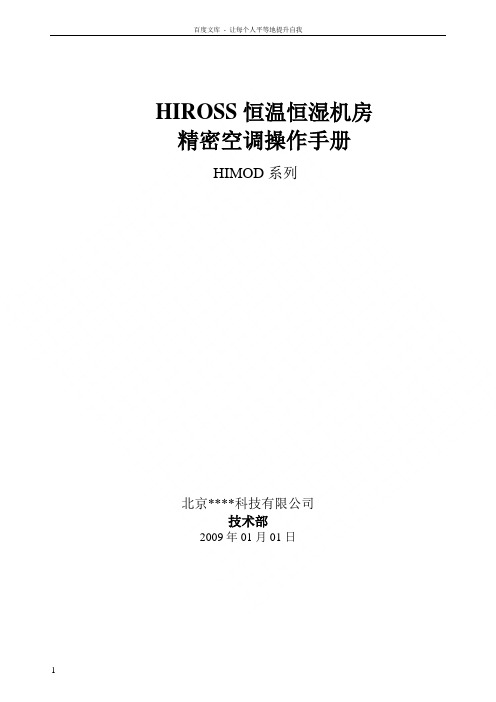
HIROSS恒温恒湿机房精密空调操作手册HIMOD系列北京****科技有限公司技术部2009年01月01日目录第一章HIMOD系列海洛斯空调概述 (2)型号多 (3)控制技术先进 (3)制冷系统 (3)送风系统 (3)加湿系统 (3)加热系统 (4)1.7其它 (4)第二章HIMOD系列海洛斯空调型号含义 (4)第三章有关空调的一些资料 (5)气流组织方式(详见下图) (5)盖板纽开启方式(详见下图) (5)空调重量(单位:Kg) (5)机组尺寸及维护空间 (6)第四章制冷循环管路示意图 (7)风冷却(A型) (7)水冷却(W型) (8)双冷源(D型) (9)单系统(C型) (10)双系统(C型) (10)第五章调速风机调速接线示意图 (11)第六章MICROF ACE概述 (12)概述 (12)面板简介液晶显示屏 (13)液晶显示屏介绍 (13)第七章MICROF ACE面板的操作 (13)第八章控制器的使用 (14)控制器(HIROMATIC)概述 (14)控制器的操作 (15)菜单结构 (17)第九章日常维护及特殊维护 (18)日常维护 (18)特殊维护 (19)第十章常见报警及处理 (20)低压报警 (20)高压报警 (21)加湿报警 (21)失风报警 (21)电加热过热报警 (22)显示器发黑 (22)空调不制冷 (22)附录1:参数列表 (22)附录2:报警内容列表 (26)附录3:各菜单项含义: (28)第一章HIMOD系列海洛斯空调概述HIMOD系列海洛斯空调(HIMOD空调)是当今世界上最先进的机房专用恒温恒湿机房专用精密空调。
随着IT业的突飞猛进的发展,各种布局、面积差别很大的机房如雨后春笋般纷纷出现了,使用环境也不一而同。
为适应各种不同要求的机房,新开发的海洛斯HIMOD系列空调应运而生。
她是在保留她的前一代产品HIRANGE系列机房空调的优点,又应用了当今世界上提高了的制冷技术及制冷部件制造工艺,使用当今最先进的模块化设计理念生产出来的高科技机房空调产品。
Touch中文操作手册
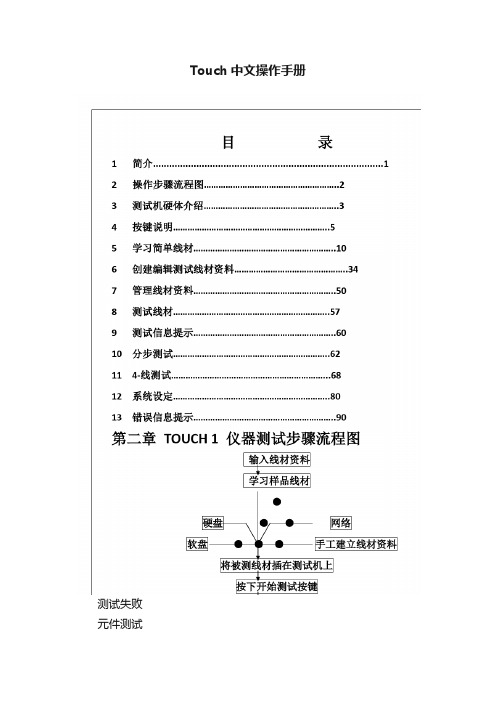
Touch中文操作手册测试失败元件测试失败(元件错误)高压测试失败(高压错误)瞬间断电测试时好时坏好线材移开产品,准备下一个测试第三章测试机硬体介绍1.110V/230V 电源开关1500VDC 1000VAC2.如何安装治具板A.打开卡锁,取下盖子卡锁关闭状态卡锁打开状态B.插入治具板,再将盖子盖上3.接口位置及名称1500 V Touch 11000V Touch 1 OK NG OK OK NG NGOK主电源开关软驱打印机接口输入输出接口第六章创建、编辑测试线材资料1:如何进入编辑画面A.Main Menu 画面,按Test SetupB.在Test Setup 画面,按View & ChangeC.编辑线材资料画面如下2:如何编辑治具板2-1如何在线材表中增加一个治具板A.在View/Change Wirelist 画面,按ADP,再按CHANGE ADPB.在Change Adapters 画面,按ADDC.在Add Adapter Position 画面,使用“▲”“▼”选择治具板位置,然后按AddD.在Add Adapter 画面,使用“▲”“▼”选择之治具板编号,再按AddE.在 Change Adapter 画面,显示新的治具板2-2 如何从线材表中删除治具板A.在View/Change Wirelist 画面,按ADP,再按CHANGE ADPB.在Change Adapters 画面,使用“▲”“▼”选择之治具板编号,再按DELETE ,然后按OK 3:编辑低压参数设定3-1编辑低压导通阻值低压导通阻值编辑范围:0.1ohm –100 K ohm (±1%±0.1ohm 1500V)(±4%±0.1ohm 1000V)500 K ohm, 1M, 5M, (±10% 1500V)(±20% 1000V)限定:当测试元件时,低压通导阻值不能大于100K ohms软驱键盘接口探针接口输入输出接口串行口打印机接口操作如下:A.在View/ Change Learn Settings 画面,触摸LV键,然后触摸CHANGE LV键,进入CHANGE LOWVOLTAGE画面:B.在CHANGE LOW VOLTAGE画面,触摸通导阻抗,进入ENTER CONNECTION RESISTANCE画面。
- 1、下载文档前请自行甄别文档内容的完整性,平台不提供额外的编辑、内容补充、找答案等附加服务。
- 2、"仅部分预览"的文档,不可在线预览部分如存在完整性等问题,可反馈申请退款(可完整预览的文档不适用该条件!)。
- 3、如文档侵犯您的权益,请联系客服反馈,我们会尽快为您处理(人工客服工作时间:9:00-18:30)。
Tiger Touch Pro V7.0操作说明书目录1. 品牌介绍 (7)1.1 Titan家族成员 (7)1.2 控台面板介绍 (9)2. 配接灯具 (12)2.1 打开配接灯具窗口 (12)2.2 配接常规灯 (12)2.3 配接电脑灯 (12)2.4 查找灯具 (13)2.5 设置命名 (14)2.6 更改灯具的地址码 (14)2.7 灯具交换 (15)2.8查看配接 (15)2.9 DMX通道查看窗口 (16)2.10更新灯库 (16)2.11 复制和移动灯具 (16)2.12 删除灯具 (17)2.13 调换灯具的Pan和Tilt (17)2.14 调换通道属性 (17)2.15 属性限制 (17)3. 控制常规灯和电脑灯 (18)3.1 选择常规灯和电脑灯 (18)3.2 通过转轮改变灯具属性 (18)3.3 触摸屏调节灯具属性 (19)3.4 设置灯具的默认状态(Locate)键 (20)3.5 条件选灯 (20)3.6 选择高亮后的灯具 (21)3.7 关闭未选择的灯具 (21)3.8 灯具跟随 (21)3.9 翻转灯具Pan / Tilt 运动轨迹 (21)3.10 Fan发散模式 (22)3.11 Menu Latch按键 (24)4. 灯组 (25)4.1 创建灯组 (25)4.2 编辑灯组 (25)4.3 删除灯组 (25)4.4 复制,移动灯组 (25)4.5 灯组内的灯具顺序 (25)5. 素材 (26)5.1 储存单一属性素材 (26)5.2 保存多属性素材 (26)5.3 设置素材的命名 (27)5.4 创建内置效果素材 (27)5.5 应用一个素材 (27)5.6 查看和编辑素材的内容 (28)5.7 编辑素材 (28)5.8 更新重放中的素材 (28)5.9 复制和移动素材 (29)5.10 删除素材 (29)5.11 手动指定素材的时间 (30)5.12 手动修改应用素材时的灯具交叠状态 (30)5.13 素材的总体时间 (30)6. 内置效果 (31)6.1 创建内置效果 (31)6.2 改变内置效果的速度和幅度 (31)6.3 改变内置效果的相位时间 (32)6.4 反向内置效果运动方向 (33)6.5 改变内置效果中的灯具顺序 (33)6.6 内置效果中移除或添加灯具 (33)6.7 删除内置效果 (33)6.8 选择一个正在运行的内置效果进行修改 (33)6.9 内置效果幅度和速度渐入时间 (34)7. 像素映射效果 (36)7.1 创建像素映射效果 (36)7.2 修改cue内的内置效果和像素映射 (37)8. Cues (38)8.2 快建模式 (39)8.3 复制或移动一个cue (39)8.4 删除cue (40)8.5 修改Cue (40)8.6 更新cue内的内容和素材 (40)8.7 Include(调入)功能 (41)8.8 查看cue (41)8.9 使用OFF键移除cue内的属性 (42)8.10 设置cue中的渐变时间和灯具交叠 (43)8.11 改变灯具顺序 (43)8.12 设置cue中的灯具属性渐变时间 (44)8.13 在编程器内编辑cue的时间 (44)8.14 暗场模式 (46)8.15 HTP和LTP (47)8.16 重放一个cue (47)8.17 重放区翻页 (47)8.18 查看正在运行的重放 (48)8.19 速度总控 (48)8.20 释放运行中的重放 (48)8.21 释放Mask (49)8.22 锁定重放在推杆上 (49)8.23 重放优先度 (49)8.24 键设置 (50)9. Chase (51)9.1 创建chase (51)9.2 复制,移动chase (51)9.3 删除chase中的一步 (52)9.4 修改chase (52)9.5 使用【Unfold】(展开)键编辑chase (52)9.6 chase默认时间 (53)9.7 chase中独立的cue时间 (53)9.8 重放一个chase (54)9.9 连接一个chase进行控制 (55)9.10 设置chase的速度和渐入渐出 (55)9.11 手动控制chase的步 (55)9.12 改变chase的运动方向 (56)9.13 跳到第X步 (56)9.14 高级选项 (56)9.15循环/停止在最后的cue (56)9.16 播放方式 (56)9.17 重排cue序号 (56)10. Cue List (57)10.1 创建cue list (57)10.2 复制,移动cue list (57)10.3 删除一个cue list (57)10.4 删除cue list中的某步cue (57)10.5 编辑cue list (58)10.6 使用Unfold键编辑一个cue list (58)10.7 修改正在运行的cue list (58)10.8 禁用一个cue (59)10.9 设置cue list的渐变时间和延时时间 (59)10.10 独立通道渐变时间 (59)10.11 cue连接和offset (59)10.12 灯具交叠 (60)10.13 使用时间码 (60)10.14 Auto load(自动读取) (61)10.15 运行一个cue list (62)10.16 关闭一个cue list (63)10.17 高级选项 (63)10.18 推杆模式 (63)10.19 Tracking跟踪模式 (63)10.20 播放第一个cue (64)11. 演出开始 (65)11.1 备份演出文件 (65)11.2 命名 (65)11.3 总控推杆 (65)11.4 分类总控推杆 (65)11.5 速度总控 (65)11.6 分组总控 (66)11.7 回放优先度 (66)11.8 预置推杆 (66)11.9 查看正在激活的重放 (67)11.10 暗场模式 (67)11.11 快捷工作区 (67)11.12 View菜单 (67)11.13 整理控台 (67)11.14 使用移动功能 (67)12. 用户设置和其它选项 (68)12.1 打开工作窗口 (68)12.2 调整窗口的位置和大小 (68)12.3 保存窗口快照 (68)12.4 配置外接显示器 (69)12.5 系统档菜单 (69)12.6 用户设置 (69)12.7 Wipe (70)12.8 触发 (70)12.9 显示设置 (70)12.10 分配总控 (70)12.11 DMX输出管理 (70)12.12 配置DMX输出 (71)13.进阶 (73)1. 品牌介绍欢迎使用Avolites Titan系列控台。
Avolites成立于1978年,总部位于英国伦敦,是世界闻名的专业舞台灯光控制系统设备制造商.Avolites最初是以制造稳定的硅箱而闻名,在20世纪90年代,凭借“珍珠”系列控台,Avolites取得了辉煌的成绩。
时至今日,“珍珠”系列控台依旧是广大灯光师最可靠的伙伴,“珍珠”系列控台也成为了Avolites的一个代名词。
随着时代的发展,“珍珠”系列控台的局限性日渐浮现,于是Avolites在2009年底推出了新的“TITAN”系列控台。
这意味着一个时代的终结,更意味着又一个传奇的开始。
1.1 Titan家族成员Sapphire Touch莎菲雅蓝宝石控台Tiger Touch Pro老虎触摸专业版控台Pearl Expert Pro珍珠专家专业版控台Titan Mobile移动版控台 Titan One虚拟控台TNP网络处理器1.2 控台面板介绍触摸屏区:1) 左上角控台开关按键2) 对应触摸屏菜单的A-G 键3) G 键下面的是菜单键预置推杆及宏功能键区:1) 10个不可翻页的重放推杆,以及对应的蓝色Swop 键及灰色Flash 键2) 10个自定义宏功能按键重放区:1) 控台亮度总控推杆2) 总控推杆上面的重放翻页按键,可翻60页3) 10个可翻页的重放推杆,以及对应的蓝色Swop 键及灰色Flash 键编程区:1) 3个属性转轮,用作控制触摸屏对应位置上的数值变化2) 属性转轮下面的三个灰色@功能键,对应转轮可以精确输入属性数值3) 树列Window Selection 功能区:触摸屏区 预置推杆及宏功能键区 重放区 编程区Library:点击后打开show library窗口,查看控台show信息Playback:点击后打开虚拟重放窗口,可以存放虚拟重放。
Fixture :点击后打开灯具窗口,用作存储灯具Group :点击后打开灯组窗口,用作存储分组Color :点击后打开颜色素材窗口,用作存储颜色素材Position:点击后打开位置素材窗口,用作存储位置素材Beam :点击后打开图案和光束素材窗口,用作存储除颜色和位置外的其他素材Channel Grid:点击后打开通道属性窗口,可以查看控台当前通道的输出情况4) 横排Window Control功能区:View:查看键,点击后通过组合键可以打开工作窗口Min or Max:触摸屏窗口的最大化及最小化Size & Position:窗口按顺时针方向调整布局Close:关闭窗口5) 数字键盘上4个灰色按键:Fixture:选灯命令键,例如:fixture ,1,Enter。
可以直接选中用户编码为1的灯具。
Palette:素材命令键,例如:选择灯具后,palette,1,Enter。
可以调用用户编码为1的素材。
Marco:宏命令键,例如:Marco,1,Enter。
可以直接使用用户编码为1的宏功能。
Group:分组命令键,例如:Group,1,Enter。
可以直接选中用户编码为1的分组。
6) 数字键盘下4个灰色按键:Back:删除键,输入错误后按此键删除;长按【Avolites】键和【Back】键是后悔键。
Thro:“到”,例如:1,Thro,100,Enter。
可以直接选择用户编码1到100的灯具And :“和”,例如:1,And,50,Enter。
可以直接选中用户编码1和50两个灯具。
@ :用于直接输入精确数值用;长按【Avolites】键和【@】键是前进键。
7) 连接,暂停,播放键蓝色Cue/connect键:连接键,连接chase或cue list进入控制菜单。
白色Stop键:停止键,用于停止正在播放的chase或cue list。
红色Go键:用于继续播放,或用作触发cue list的下一步cue8) Go键右边最下一排选灯键。
Fix-1:选择一批灯具后,往前选择一个灯具。
Fix+1:选择一批灯具后,往后选择一个灯具All/Odd/Evan:全选灯具,选择基数,偶数编号灯具。
